罗技M585鼠标拥有两个侧键,多个可编程按键,安装驱动后更可享受到激光级别的追踪精度,轻松完成各类工作,126g驱动网为你提供最新的罗技M585鼠标驱动下载方式,如果你使用的是这款鼠标的话,千万不要错过这款软件。

罗技M585鼠标虽然和m590看起来很像,不过他们的差别可不小,为了可以更好地使用这款鼠标,我们推荐您安装对应的驱动程序,不然的话可能会出现鼠标异常、无法正常使用侧键的问题哦。
罗技M585鼠标驱动特色
1、帮助用户解决各种异常问题
2、对鼠标进行自定义设置
3、发挥鼠标的最大性能
罗技M585鼠标驱动安装方法
1、下载解压缩,得到罗技m585鼠标驱动程序;
2、双击exe文件依提示安装;
3、安装成功后,重启计算机即可使用;
4、用户现在可以自定义按键,对鼠标的DPI、回报率等进行设置。
罗技M585鼠标怎么连接蓝牙
1、按鼠标上的“连接方式选择按钮”(图中红色箭头所指),切换到连接方式2,即蓝牙,此时数字2旁边的小灯会亮
(连接方式1是2.4G,2是蓝牙)
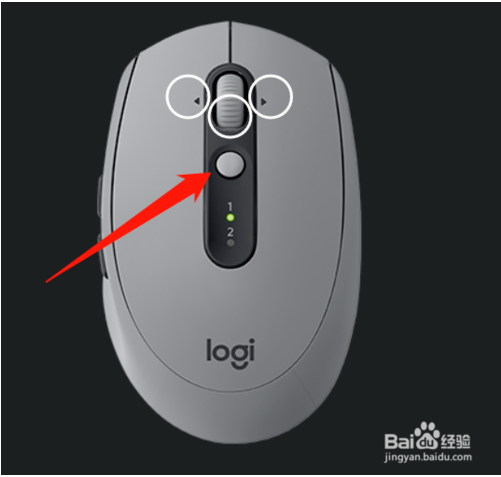
2、此时,打开电脑的蓝牙连接,我的是win10,点击“添加蓝牙或其它设备”前面的加号
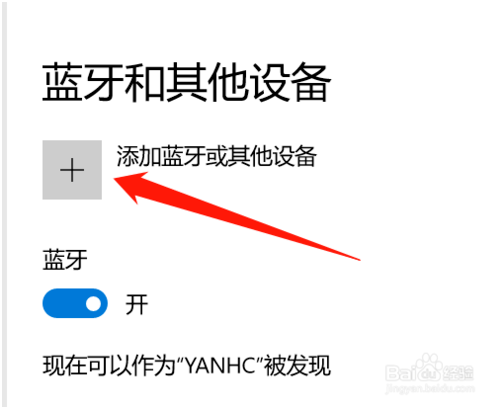
3、选择添加的设备类型为,第一个,蓝牙
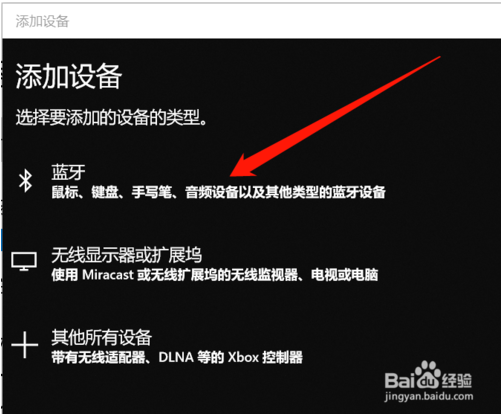
4、之后,电脑会开始搜索蓝牙设备,但一直搜索不到m585,还得进行下一步
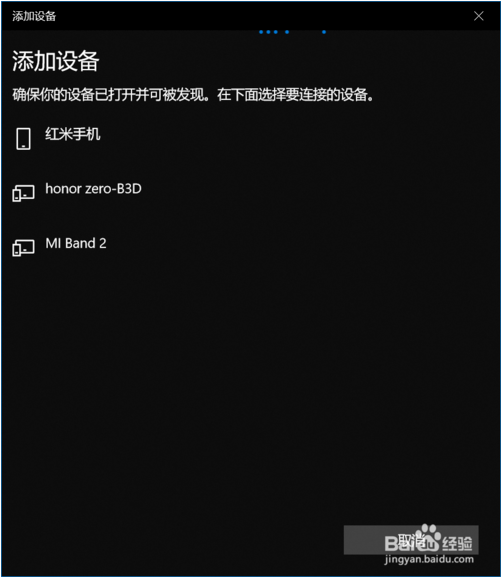
5、最关键的一步,按住鼠标上的“连接方式选择按钮”,注意是按住,按住维持3s,2旁边的小灯会开始闪烁,此时,M585的蓝牙才开始配对,终于,电脑的蓝牙搜索到了M590
连接即可。
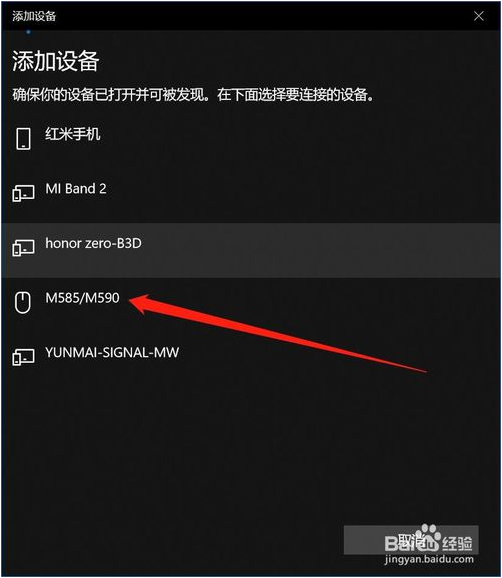
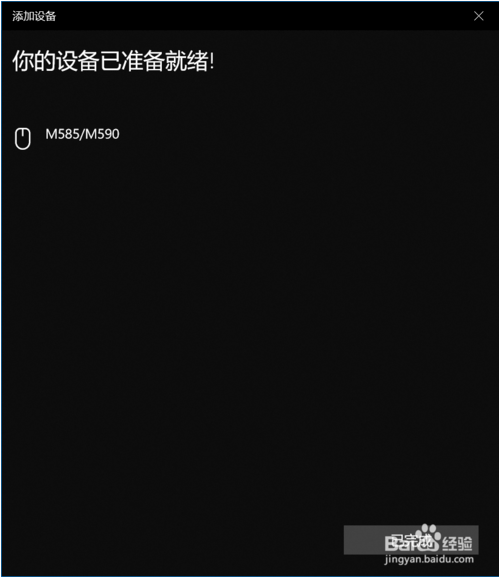
罗技M585鼠标参数
适用类型:商务舒适,移动便携
鼠标大小:普通鼠
最高分辨率:1000dpi
按键数:7个
滚轮方向:四向滚轮
连接方式:无线(蓝牙)
工作方式:光电
- 雷柏v100鼠标驱动下载 v1.0.3 官方版5.2MB
- 达尔优EM922游戏鼠标驱动下载 官方版10.5MB
- 达尔优EH726耳机驱动下载 官方版125MB
- 雷柏9060无线键鼠驱动下载 v1.7 官方版6.9MB
- 雷柏v6升级版键盘驱动下载 v1.0 官方版4.6MB
- 雷柏V500键盘驱动下载 v1.0.3 官方版2.9MB
- 雷柏v30无线游戏手柄驱动下载 v1.1 官方版10.5MB




















